WordPressのウィジェットでPHPを利用する方法

問題点
テーマにもよるが、通常WordPressのウィジェットでPHPコードが使えなくて不便である。
対処方法
対処方法としては、下記があります。
- プラグインを利用する方法
- function.phpに追記する
- WordPressの標準機能のショートコードを利用する
それぞれ利用目的に合わせて、向き、不向きがありますので、ご注意ください。
プラグインでウィジェットにPHPを利用する
ウィジェットでPHPコードを実行できるようにするプラグインには、PHP Code Widget というプラグインがあります。HTMLコードしか記載できないウィジェットなど、テーマで追加されたウィジェットでは使用できない場合があるので、ご注意ください。
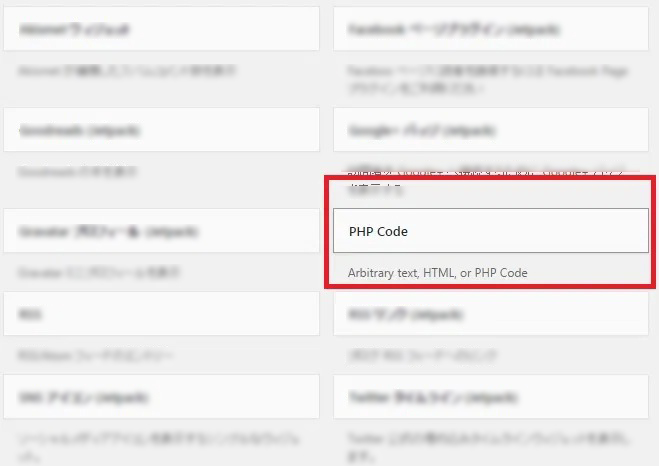
プラグインをインストールすると、利用できるウィジェットに、「PHP Code」という項目が増えます。こちらをご使用いただくと、直接PHPを記載できるウィジェットが追加できます。
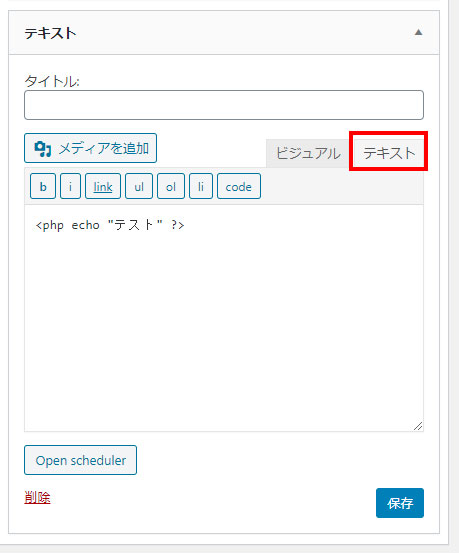
PHP CODEを追加するとこのようにウィジェットが追加され、テキスト側はPHPコードを追加できます。
function.phpに追記する
function.phpの親テーマか子テーマに下記コードを追加する。
コードの最終行に関しては、もし他の処理とかぶり動作しない場合は、最後の99が優先順位となるので、数字を小さくして優先順位を上げてください。
function widget_text_exec_php( $widget_text ) {
if( strpos( $widget_text, '<' . '?' ) !== false ) {
ob_start();
eval( '?>' . $widget_text );
$widget_text = ob_get_contents();
ob_end_clean();
}
return $widget_text;
}
add_filter( 'widget_text', 'widget_text_exec_php', 99 );これで、ビジュアルのウィジェットでは、PHPを入れられませんが、テキストのウィジェットではPHPを使用することができます。タブで、ビジュアルとテキストの選択ができるウィジェットでは、テキストを選択すれば、大丈夫です。
WordPressの標準機能のショートコードを利用する
WordPressのショートコードを利用すれば、ウィジェットの入れたいところにショートコードを入れるだけなので、普段からショートコードを使っている人には利用しやすいかもしれません。テーマによっては、管理画面にショートコードが簡単に編集できるものもありますので、そういうのを使うと楽です。テーマLuxeritasの場合は、最初からショートコードの編集画面があります。
通常のショートコードはfunction.phpに追記となりますが、ショートコードの使い方は今回は省略します。
オススメ記事

スクロール パフォーマンスを高める受動的なリスナーを使用する方法…
問題点 PageSpeed InsightsでWordPre…

WordPress ログインアラートメールを送信する方法 プラグインなし…
問題点 プラグインを使用せずに、WordPressの「wp-…














ディスカッション
コメント一覧
まだ、コメントがありません